使用Word题注功能可实现图片和表格的自动编号与交叉引用,提升文档规范性。首先在“引用”选项卡中插入题注,为图片或表格添加“图”或“表”标签,并设置位置;通过“包含章节号”实现“章-序”格式编号,需配合多级列表样式;正文中使用“交叉引用”插入对应图表编号,全选文档后按F9更新域以同步修改;若出现乱码或引用错误,重新插入引用并执行全文更新即可修复。
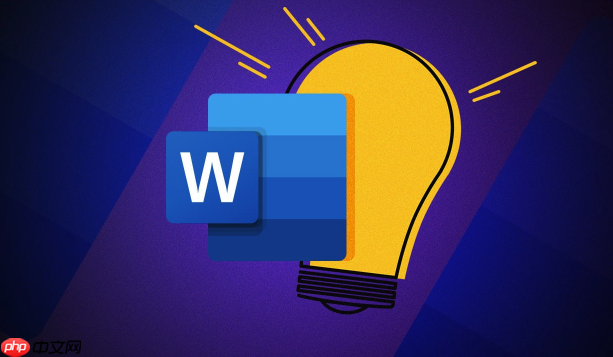
如果您在撰写文档时需要对图片和表格进行系统化管理,手动编号容易出错且修改困难。通过Word的题注功能,可以实现图片和表格的自动编号,提升文档的专业性和编辑效率。
本文运行环境:Dell XPS 13,Windows 11
Word中的“题注”功能可为插入的图片添加带有标签和序号的说明文字,支持自动排序和更新。
1、将光标定位在需要插入编号的图片下方。
2、点击“引用”选项卡,选择“插入题注”。
3、在弹出窗口中,标签选项选择图,若无此标签可点击“新建标签”输入“图”。
4、确认位置设置为“所选项目下方”,点击“确定”完成插入。
5、每次插入新图片后重复上述步骤,编号将自动递增。
表格的自动编号应位于表格上方,通过题注功能可自定义标签并统一管理序号。
1、选中目标表格,将光标置于表格前的位置。
2、进入“引用”菜单,点击“插入题注”按钮。
3、在标签下拉菜单中选择表,如不存在则创建新标签“表”。
4、设置位置为“所选项目上方”,点击“确定”生成带编号的标题。
5、后续添加表格时按相同流程操作,编号会依序增加。
当文档分为多个章节时,可通过题注设置实现“章-序”格式编号,例如“图3-1”。
1、打开“插入题注”对话框后,点击“编号”按钮。
2、勾选“包含章节号”,系统将根据文档的大纲级别生成关联编号。
3、若未显示章节选项,需先为各级标题应用“多级列表”样式。
4、选择所需的数字格式(如阿拉伯数字、括号等),确认后返回主窗口。
5、插入题注时即按照设定的章节结构自动生成复合编号。
在正文中提及某张图或表格时,使用交叉引用可确保编号随内容变动自动更新。
1、将光标放置于需要插入引用的位置,如“详见图3-1”。
2、点击“引用”选项卡中的“交叉引用”按钮。
3、引用类型选择“图”或“表”,从列表中选取目标项。
4、插入内容选择“仅标签和编号”,点击“插入”完成引用。
5、当题注编号发生变化时,全选文档按F9刷新即可同步所有引用。
在移动或删除图表后,题注可能出现顺序错乱,需手动刷新以恢复正确编号。
1、全选文档内容(Ctrl+A),按下F9键触发域更新。
2、检查所有题注及交叉引用是否已重新排序并准确对应。
3、若出现“错误!未找到引用源”,说明引用链接已断开。
4、定位该条目,重新通过“交叉引用”功能选择对应图表插入。
5、保存文档前务必执行一次全文档域更新,确保编号一致性。
以上就是Word如何给图片和表格自动编号_Word图表题注自动编号设置教程的详细内容,更多请关注php中文网其它相关文章!

每个人都需要一台速度更快、更稳定的 PC。随着时间的推移,垃圾文件、旧注册表数据和不必要的后台进程会占用资源并降低性能。幸运的是,许多工具可以让 Windows 保持平稳运行。




Copyright 2014-2025 https://www.php.cn/ All Rights Reserved | php.cn | 湘ICP备2023035733号